Minek bajlódni a konvertálással? Nos, a Blu-ray lemezek kiváló minőségű tartalmat kínálnak, ami nagyszerű otthoni szórakoztatáshoz. Azonban ez nem annyira kényelmes, ha hordozható eszközeiden szeretnéd nézni. A H.264 kodek kiváló videominőséget biztosít, és az eredeti Blu-ray formátumhoz képest csökkentett fájlméretet biztosít. Ez a bejegyzés két módszert mutat be erre. konvertálja a Blu-ray-t H.264-reÍgy tárolhatod és élvezheted a filmeket anélkül, hogy fizikai lemezeket kellene magaddal vinned. Mivel a H.264 szabványt számos médialejátszó és eszköz támogatja, a filmeket bármikor, bárhol megnézheted. Tehát, további viták nélkül, merüljünk el mélyebben.
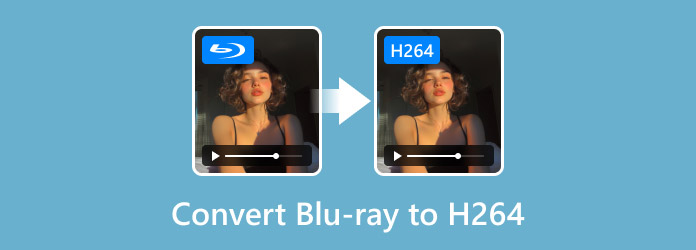
- 1. rész. Mi a H.264
- 2. rész. Blu-ray konvertálása H264-re a HandBrake segítségével
- 3. rész. Konvertálja a Blu-ray-t H264-re a Blu-ray Master Free Blu-ray Ripper segítségével
1. rész. Mi az a H.264?

A H.264, az Advanced Video Coding vagy MPEG-4 Part 10 egy videotömörítési szabvány. Az ITU-T Video Coding Experts Group és az ISO/IEC JTC 1 Moving Picture Experts Group fejlesztette ki. A H.264 nagy tömörítést biztosít, így tökéletes különféle alkalmazásokhoz, beleértve a Blu-ray lemezeket is. Jelentősen csökkentheti a fájlméreteket minimális minőségromlás mellett. Zökkenőmentesebb streamelést és gyorsabb letöltést tesz lehetővé.
Amit még tudni kell a DivX-ről:
- Különböző profilokat és szinteket támogat a különféle alkalmazásokhoz.
- Több eszközön és platformon is kompatibilis, beleértve a számítógépeket is.
- 240p alacsony felbontású videókat kódol magas minőségű 8K UHD tartalommá.
- Hibatűrő képességgel rendelkezik a lejátszás minőségének javítása érdekében megbízhatatlan hálózatokon.
Profik
- Alacsony késleltetésű kódolást és dekódolást kínál.
- Hatékonyan kezeli az alacsony és nagy felbontású videókat.
- Élesebb, tisztább képeket biztosít ugyanazon bitrátával.
Hátrányok
- Hiányzik belőle a natív HDR támogatás.
- Nem alkalmas 8K videó streamingre.
2. rész. Blu-ray lemezek konvertálása H264-re a HandBrake segítségével
Kézifék egy népszerű médiaátkódoló szoftver, amely fejlett funkciókat kínál a Blu-ray H.264 formátumra konvertálásához. Ez a szoftver széleskörű testreszabható konverziót biztosít, lehetővé téve a videóbeállítások konfigurálását. Egy kis figyelmeztetés: a HandBrake nem tudja natívan visszafejteni a másolásvédett Blu-ray lemezeket. Először vissza kell fejteni és ki kell csomagolni a Blu-ray tartalmat egy harmadik féltől származó szoftverrel, mielőtt importálná a HandBrake-be.
1. lépés.Fogd meg a Blu-ray lemezt, és tedd be a számítógéped külső Blu-ray meghajtójába. Indítsd el a HandBrake-et, és válaszd ki a Fájl lehetőség a Blu-ray lemez meghajtóból való hozzáadására. A médiatranszkóder beolvassa a lemezt, és megjeleníti az összes elérhető címet.
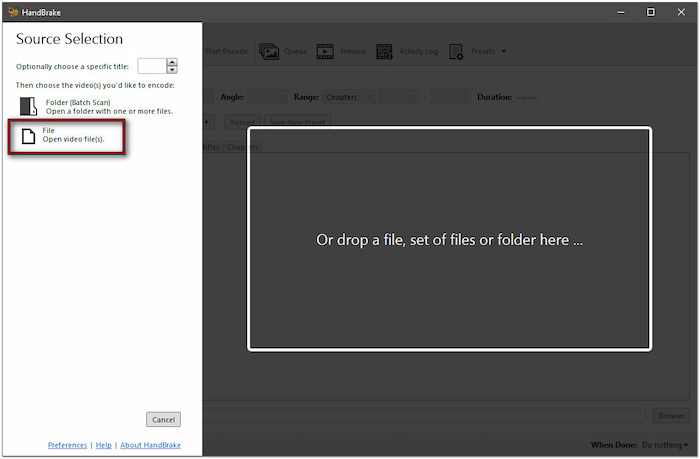
Fontos jegyzet: Ha a Blu-ray lemezed titkosított, akkor a konvertálás előtt dekódold vissza. Arról nem is beszélve, hogy a HandBrake nem támogatja a titkosított Blu-ray lemezeket önmagában. Ezért először dekódolni kell a lemezt egy olyan szoftverrel, mint a MakeMKV.
2. lépés.A kiváló minőségű kimenet biztosítása érdekében konfigurálja a H.264 videobeállításait. Az Előre beállított részben válassza a Super HQ 1080p30 surround lehetőséget az alapértelmezett opció helyett. Váltson a Videó fülre, és állítsa a Videokódolót a következőre: H.264 (x264).
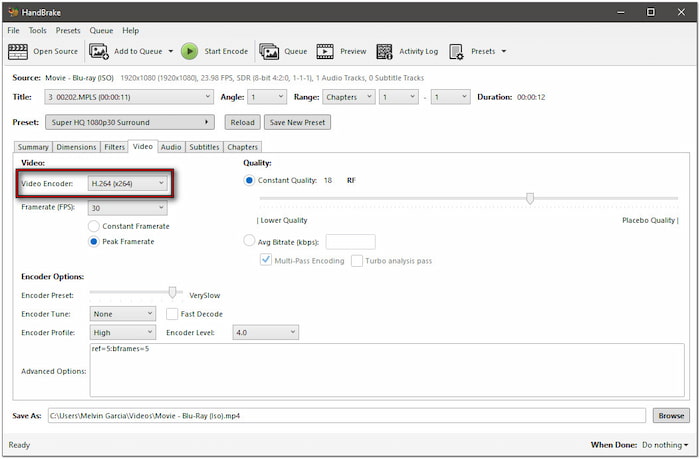
3. lépésMiután befejezte a videó beállításainak konfigurálását, váltson az Összefoglalás fülre. Kattintson a Formátum legördülő menüre, és válassza az MP4 lehetőséget kimeneti formátumként. Lépjen a Mentés másként mezőbe, és kattintson a Tallózás gombra a célútvonal megadásához. Ezután kattintson a Indítsa el a kódolást a Blu-ray lemez konvertálásához.
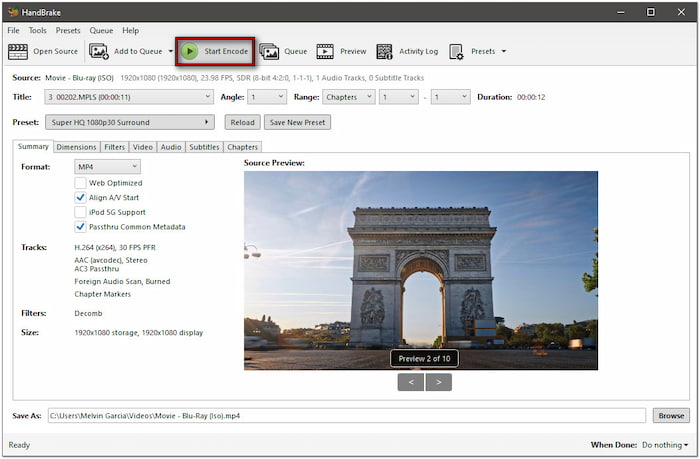
A HandBrake egy hatékony, mégis kényelmetlen megoldás a Blu-ray lemezek konvertálására. Mivel önmagában nem tudja visszafejteni a Blu-ray lemezeket, külső szoftvert kell telepíteni a lemez visszafejtéséhez. De ha hajlandó vagy elvégezni a további lépéseket, a HandBrake fejlett kódolórendszert kínál.
3. rész Konvertálja a Blu-ray lemezt H264-re a Blu-ray Master Free Blu-ray Ripper segítségével
Blu-ray Master ingyenes Blu-ray Ripper az egyik legjobban ajánlott ingyenes eszköz a Blu-ray konvertáláshoz. Letölthető Windows 11/10/8 és macOS 10.12 vagy újabb rendszerre. Úgy tervezték, hogy a Blu-ray lemezeket több mint 500, H.264 kodekben kódolt digitális formátumra konvertálja. Támogatja az A, B és C régiókból származó Blu-ray lemezeket, és a legtöbb másolásvédelmet könnyedén kezeli.
Továbbá lehetővé teszi a H.264 és a H.265 közötti választást az optimalizált tömörítés és minőség érdekében. Ezenkívül támogatja több videó egyetlen fájlba egyesítését, vagy adott címek kiválasztását konvertáláshoz. Elsődleges funkcióján túl a Blu-ray Master Free Blu-ray Ripper beépített videószerkesztővel is rendelkezik. Alapvető eszközökkel rendelkezik a vágáshoz, a videóeffektek hozzáadásához stb.
Így konvertálhatod a Blu-ray lemezt H.264 formátumra:
1. lépés.Szerezd meg a Blu-ray Master ingyenes Blu-ray Ripper programot a hivatalos weboldalról, vagy kattints az alábbi ingyenes letöltési gombra. Telepítsd a Blu-ray rippelő szoftvert, és fejezd be a telepítést. Ha kész, helyezd be a lemezt a külső Blu-ray meghajtóba, és nyisd meg a szoftvert.

Ingyenes letöltés
Windowshoz
Biztonságos letöltés
Ingyenes letöltés
macOS számára
Biztonságos letöltés
2. lépés.Kattintson Töltsön be lemezt a jobb felső sarokban található elemre a Blu-ray lemez importálásához a külső meghajtóról. Ha a helyi fájlok között van BDMV mappa, akkor válassza a BD mappa betöltése lehetőséget a legördülő menüből. A szoftver beolvassa a Blu-ray lemezt, és utána megjeleníti az összes elérhető címet.

3. lépésMiután a rendszer felismerte a Blu-ray lemezt, testreszabhatja a tartalmat a konvertálás előtt. Kattintson a Szerkesztés gombra a szerkesztőeszközök eléréséhez és használatukhoz:

Csipesz: Vágja le a felesleges Blu-ray jeleneteket, például a főcímeket, az összefoglalókat, az előzeteseket stb.
Termés: Távolítsa el a külső széleket vagy a fekete sávokat a képarány módosításával vagy a szabad kivágással.
Hatás: Javítsa az alapvető videóeffektusokat, például a fényerőt, a kontrasztot, a színárnyalatot és a telítettséget.
Vízjel: Adjon hozzá szöveges vagy egyéni képes vízjelet, és állítsa be a méretét, stílusát és pozícióját.
Hang: Növeld a hangerőt 200%-re a Blu-ray tartalom alacsony hangerővel rendelkező részlegének javításához.
4. lépés.Kattintson a Profil legördülő menüre, és lépjen az Általános videó kategóriába. Válassza a MPEG-4 videó (*.mp4) amely H.264 kódolást használ. A H.264/MPEG-4 AVC Video (*.mp4) formátum azonban a legjobb a kiváló minőségű rippeléshez. Szükség esetén kattintson a Beállítások gombra a profilbeállítások konfigurálásához.

Jegyzet: Az MPEG-4 videón (*.mp4) túl a Blu-ray Master Free Blu-ray Ripper további profil-előbeállításokat is kínál. A lehetőségek közé tartozik a 4K H.264/MPEG-4 AVC videó (*.mp4), a 4K H.264 TS videó (*.ts), a 4K H.264 FLV videó (*.flv) és egyebek.
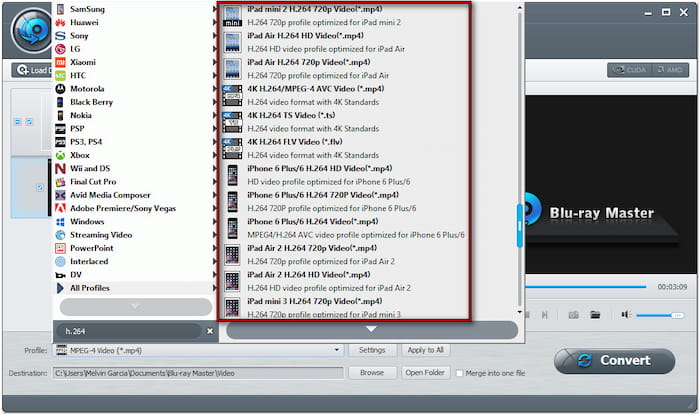
5. lépés.Lépjen a Cél mezőbe, és kattintson a Tallózás gombra a kimeneti könyvtár beállításához. Miután megadta a célútvonalat, kattintson a Alakítani a Blu-ray lemez dekódolásához és rippeléséhez. A szoftver előkészíti a Blu-ray lemezt a H.264 konvertálásra.
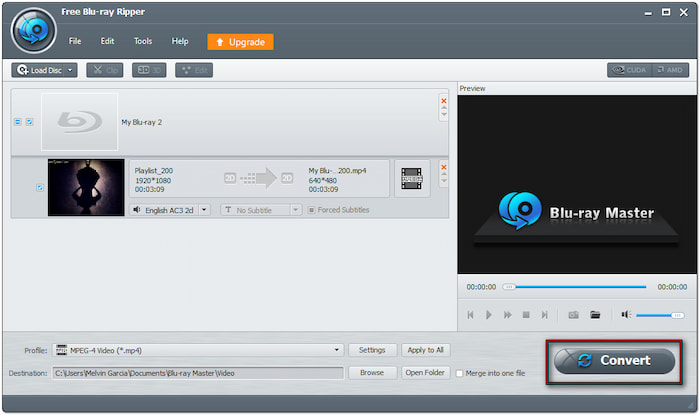
A Blu-ray Master Free Blu-ray Ripper egy elismert szoftver Blu-ray lemezek konvertálására. Megőrzi az eredeti Blu-ray minőséget még tömörítés után is. Megbízhatóbb, mivel nem szab időtartamkorlátokat.
Szüksége van egy médialejátszóra a H.264 kódolású videóihoz? Fedezze fel a legjobbra értékelt videókat H.264 játékosok itt.
Becsomagolás
Tudni, hogyan kell konvertálja a Blu-ray-t H.264-re elengedhetetlen ahhoz, hogy a filmeket különféle eszközökön élvezhessük. A H.264 kiváló minőségű tömörítést biztosít, így a videók mérete kezelhetőbb, miközben vizuálisan lenyűgözőek maradnak. Bár a HandBrake fejlett kódolási beállításokat kínál, további szoftvert igényel a védett Blu-ray lemezek visszafejtéséhez. Másrészt a Blu-ray Master Free Blu-ray Ripper leegyszerűsíti a konvertálási folyamatot a titkosított lemezek támogatásával. Ezenkívül hatékonyan kezeli a régiókódos Blu-ray lemezeket, és megőrzi az eredeti videó minőségét.
Továbbiak a Blu-ray Mastertől
Blu-ray másolása digitális formátumba

Rippelje a Blu-ray lemezeket bármilyen paraméterrel rendelkező video- és hangformátumra percek alatt.
100% Biztonságos. Nincs vírus

